|
Possiamo cominciare
1. Apri l'immagine
"fond_oracle" - Con un doppio clic nella tavolozza dei
livelli, trasformala in livello Raster 1
2. Livelli>Duplica
3.
Livelli>Nuovo livello maschera>da immagine
''mask_100''

4. Livelli>Unisci>Unisci
gruppo (per il momento non vedrai nulla)
5. Effetti>Effetti
3D>Sfalsa ombra in nero
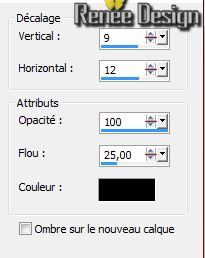
6.
Selezioni>Carica/salva selezione>Carica selezione da
disco - Cerca e carica la selezione ''oracle_1''
7. Effetti>Effetti
3D>Sfalsa ombra in nero
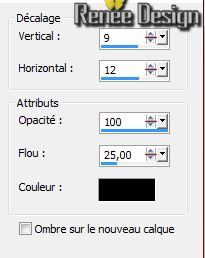
-
Ripeti lo sfalsa ombra ma con i primi due valori in
negativo
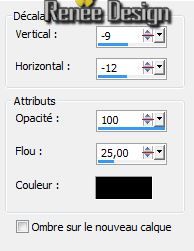
8. Selezioni>Innalza
selezione a livello
9. Tavolozza dei
livelli - posizionati sul livello sottostante Gruppo
Copia di Raster 1
CANCELLA


10. Rimani
posizionato su questo livello Gruppo Copia di Raster 1
11. Effetti>Plugin>Filters
Unlimited 2.0- Factory Gallery B -Button de luxe per
default
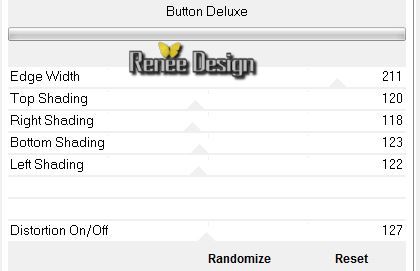
12. Tavolozza
dei livelli - posizionati in alto
13. Livelli>Nuovo
livello raster
14.
Selezioni>Carica/salva selezione>Carica selezione da
disco - Cerca e carica la selezione ''oracle_2''
15. Apri il tube
''oracle_image-1''
- Modifica>Copia
- torna al tuo lavoro ed incolla nella selezione
16. Selezioni>Modifica>Seleziona
bordature selezione

17. Livelli>Nuovo
livello raster
- Attiva lo strumento Riempimento
(f) e riempi il livello con il bianco

18. Effetti>Plugin>
Filters Unlimited 2.0 - Factory Gallery B - Button de
luxe per default
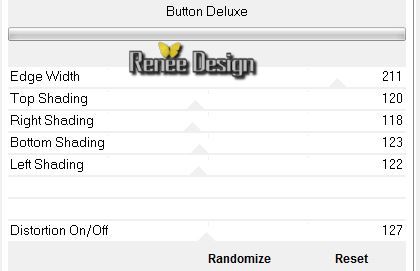
19. Effetti>Effetti
3D>Sfalsa ombra in bianco
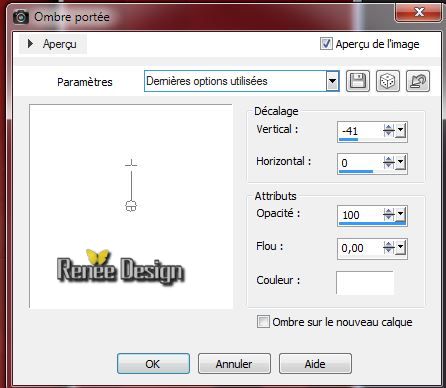
20. Selezioni>Carica/salva
selezione>Carica selezione da disco - Cerca e carica la
selezione ''oracle_3''
21. Effeti>Effetti
di trama>Incannicciato

22. Effetti>Plugin>
Alien Skin Eye Candy 5 - Impact - Perspective
shadow/Preset: ''oracle_shadow''

- Così si
presenta la tavolozza dei livelli:
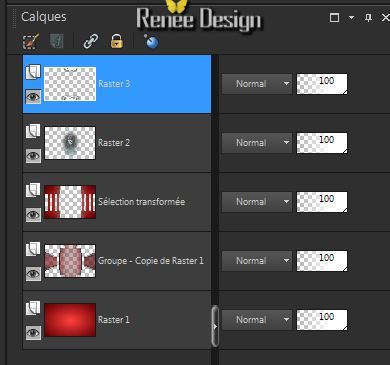
- Tavolozza dei
livelli - posizionati in basso sul livello Raster 1
23.
Selezioni>Carica/salva selezione>Carica selezione da
disco - Cerca e carica la selezione ''oracle_4''
24. Selezioni>Innalza
selezione a livello
25. Effetti>Effetti
3D>Ritaglio


26. Effetti>Effetti
3D>Sfalsa ombra in nero 0/0/75/56
- Tavolozza dei
livelli - posizionati in alto
27. Apri il tube
''oracle-barres''
- Modifica>Copia - torna al tuo
lavoro ed incolla come nuovo livello
28.
Selezioni>Carica/salva selezione>Carica selezione da
disco - Cerca e carica la selezione ''oracle_5''
- questa selezione
è essenziale per posizionare il tube

29. Effetti>Effetti
di distorsione>Onda

30. Livelli>Duplica
- Immagine>Rifletti
- Livelli>Unisci>Unisci
giù
31. Effetti>Plugin>
MuRa's Meister - Perspective Tilling
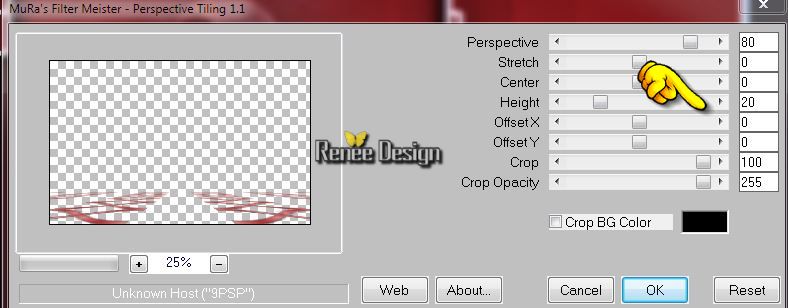
32. Livelli>Carica/salva
maschera>Carica maschera da disco - Cerca e carica la
maschera "20/21.PspMask"
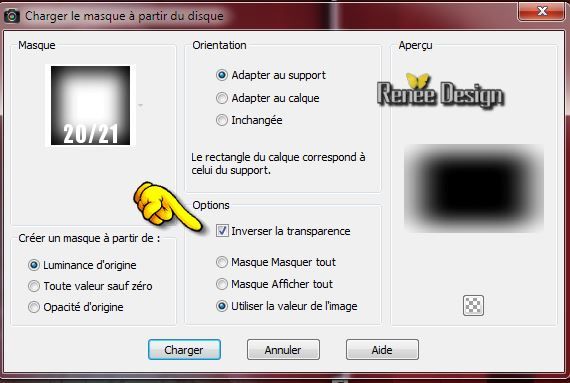
- Livelli>Duplica
- Livelli>Duplica
- Livelli>Unisci>Unisci
gruppo
33. Effetti>Effetti
3D>Sfalsa ombra in nero 1/1/100/0
34. Apri il tube
''KRYSSURREALISME-10-06-14-206.pspimage''
- posizionati sul livello Raster 1
di questo tube
- Immagine>Ridimensiona a
75%
- Modifica>Copia
- torna al tuo lavoro ed incolla come nuovo livello
- Posiziona correttamente
35. Tavolozza
dei livelli - cambia la modalità di miscelatura di
questo livello in Luminanza esistente
36. Livelli>Nuovo
livello raster
37.
Selezioni>Carica/salva selezione>Carica selezione da
disco - Cerca e carica la selezione ''oracle_6''
- Tavolozza dei livelli -
imposta in primo piano il colore
#545260
38. Attiva lo
strumento Riempimento
 -
opacità a 18 - e riempi la selezione con il
colore di primo piano 1 clic -
opacità a 18 - e riempi la selezione con il
colore di primo piano 1 clic
39. Tavolozza
dei livelli - cambia la modalità di miscelatura di
questo livello in Filtra
40. Apri il tube
''oracle_texte''
- Modifica>Copia
- torna al tuo lavoro ed incolla come nuovo livello
- Posiziona correttamente
41. Selezioni>Inverti
CANCELLA

42. Diminuisci
l'opacità di questo livello a 51

43. Apri il tube
''oracle_reflet ''
- Modifica>Copia - torna al tuo
lavoro ed incolla come nuovo livello
- Posiziona così:

- Tavolozza dei
livelli - cambia la modalità di miscelatura di questo
livello in Sovrapponi
44.
Livelli>Nuovo livello raster
45.
Selezioni>Carica/salva selezione>Carica selezione da
disco - Cerca e carica la selezione ''oracle_7''
- Attiva lo strumento
Riempimento  - opacità a 80 - e riempi la selezione
con il nero
- opacità a 80 - e riempi la selezione
con il nero
46. Effetti>Plugin>Alien
Skin Eye Candy 5 - Impact - Brushed metal /Preset:''oracle_metal''

47. Apri il tube
"oracle_cailloux"
- Modifica>Copia
- torna al tuo lavoro ed incolla come nuovo livello
- Posiziona in basso a destra
- Tavolozza dei
livelli - cambia la modalità di miscelatura di questo
livello in Luce netta
48. Apri il tube
''KRYSSURREALISME-10-06-14-204.pspimage''
- posizionati
sul livello Raster 1 di questo tube
- Immagine>Ridimensiona a
85 %
- Immagine>Rifletti
- Modifica>Copia
- torna al tuo lavoro ed incolla come nuovo livello
- Posiziona a destra
49.
Livelli>Nuovo livello raster
50.
Selezioni>Carica/salva selezione>Carica selezione da
disco - Cerca e carica la selezione ''oracle_8''
- Se
non riesci a creare questo effetto, incolla il tube "cable"
che trovi nel materiale e vai direttamente alla
linea 54
- Tavolozza dei livelli -
imposta in primo piano il
gradiente "metallique" così
configurato:
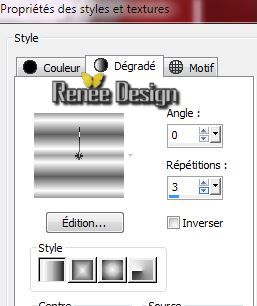
51.
Attiva lo strumento Riempimento
 e riempi
la selezione con il gradiente e riempi
la selezione con il gradiente
52. Effetti>Effetti
di trama>Veneziana - colore nero


53. Effetti>Effetti
3D>Sfalsa ombra in nero 1/1/100/0
54. Apri il tube
''oracle_piece"
- Modifica>Copia
- torna al tuo lavoro ed incolla come nuovo livello
- Posiziona correttamente
- Tavolozza dei
livelli - cambia la modalità di miscelatura di questo
livello in Luce netta - Diminuisci l'opacità a 81
55. Livelli>Nuovo
livello raster
56. Attiva lo
strumento
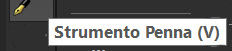 - stile linea ''barbedwire2" o un'altra a tua scelta
- stile linea ''barbedwire2" o un'altra a tua scelta

- Con il
gradiente in primo piano, traccia così:

- Trasforma il
vettore in livello raster
57. Livelli>Unisci>Unisci
visibile
58. Effetti>Plugin>Filters
Unlimited 2.0 - Graphic Plus - Cross shadow
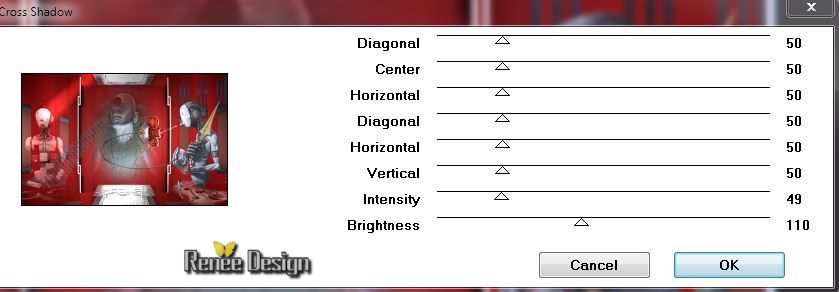
59. Immagine>Aggiungi
bordatura 2 pixels in nero
60. Modifica>Copia
61. Immagine>Aggiungi
bordatura 50 pixels in bianco
62. Immagine>Aggiungi
bordatura 1 pixel in nero
63. Immagine>Aggiungi
bordatura 30 pixels in bianco
64. Attiva lo
strumento
 e seleziona la bordatura di 30 pixels
e seleziona la bordatura di 30 pixels
65. Modifica>Incolla
nella selezione l'immagine in memoria
66. Regola>Sfocatura>Sfocatura
gaussiana a 15
67. Effetti>Effetti
di trama>Veneziana
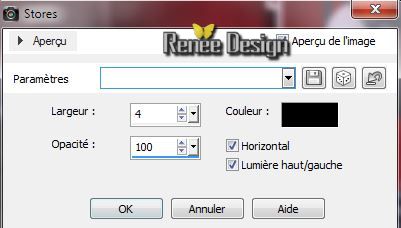

68. Immagine>Aggiungi
bordatura 5 pixels in bianco
69. Incolla il
tube del titolo "titre_oracle" oppure scrivine uno a tuo
gusto
(nel materiale puoi
trovare il tube " KRYSSTP27-12-12-14.pspimage" che ho
utilizzato per creare il titolo)
70. Livelli>Unisci>Unisci
tutto
71. Immagine>Ridimensiona a 995
pixels di larghezza
Il
tutorial è terminato
Spero abbiate gradito eseguirlo
Grazie
Renée
Scritto il 24 maggio 2014
pubblicato
nel giugno 2014
*
Ogni somiglianza con una lezione esistente è una pura
coincidenza
*
Non dimenticate di ringraziare i tubeurs e le
traduttrici che lavorano con e per noi.
Grazie
|